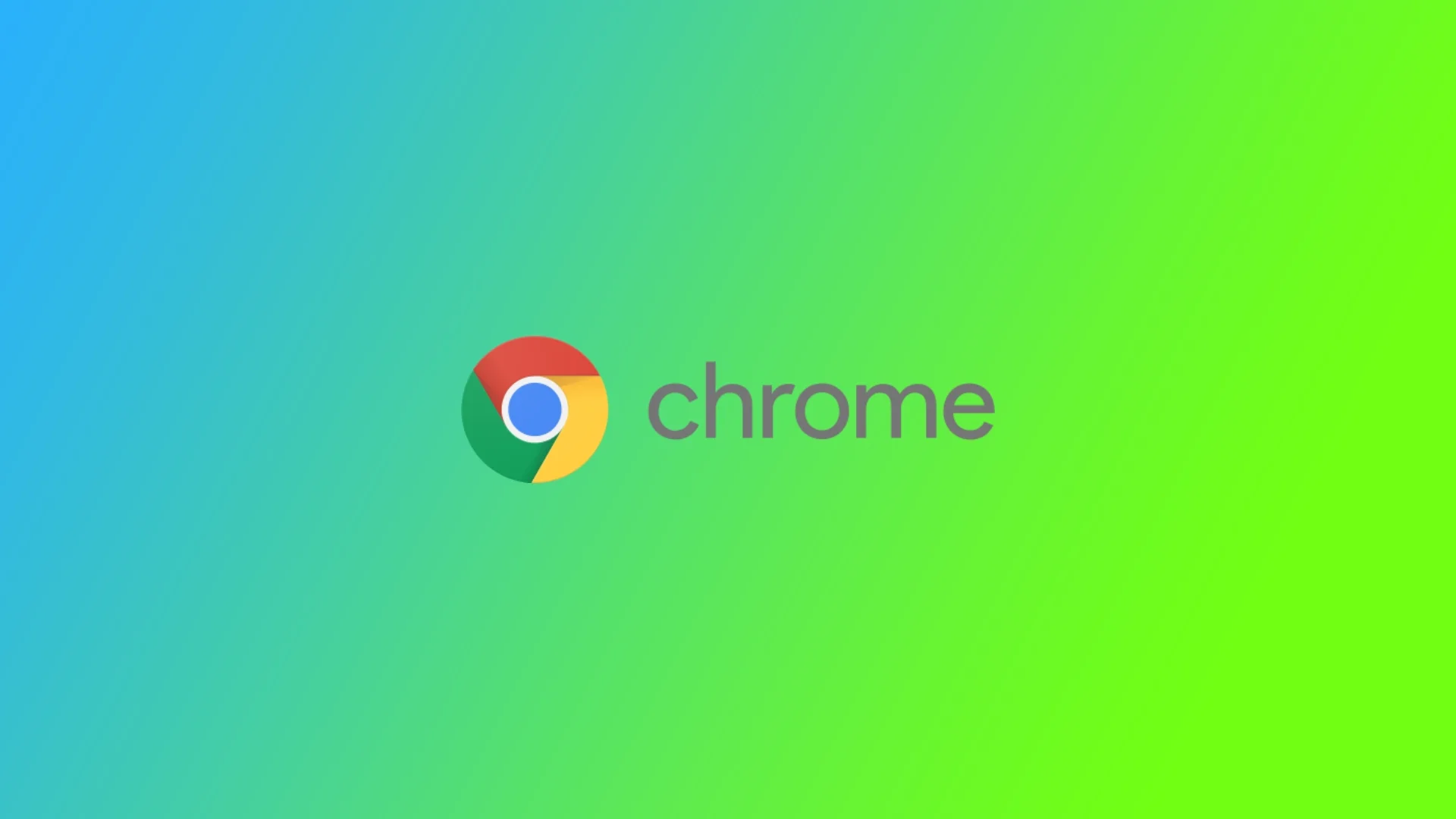Se vam je že kdaj zgodilo, da ste se morali hitro registrirati za neko storitev in ste vnesli naključno geslo, ki ste ga nato pozabili? To se mi dogaja nenehno; da ne bi izgubil dostopa do vseh svojih računov, uporabljam upravitelja gesel v brskalniku Google Chrome. Ta omogoča, da Google Chrome samodejno izpolni polja z uporabniškim imenom in geslom za spletna mesta, do katerih sem prej dostopal z brskalnikom.
Težava pa je, da so ta gesla shranjena v mojem računalniku, in če jih moram vnesti v drugem brskalniku ali računalniku, moram to storiti ročno. Kaj pa, če jih pozabim? V tem primeru vam bo Google Chrome omogočil ogled gesel za vse račune, ki so shranjeni v shrambi brskalnika.
Kako poiskati shranjena gesla v brskalniku Google Chrome prek namizja
Najprej je treba razumeti, da Google ob prvem vstopu na spletno mesto vedno zahteva dovoljenje za shranjevanje vaših podatkov (gesla in prijave). Ko boste enkrat shranili svoje prijavne podatke na različnih spletnih mestih, boste do njih lahko enostavno in hitro dostopali. Za to boste potrebovali:
- V računalniku zaženite Google Chrome in kliknite navpične tri pike (meni) v zgornjem desnem kotu zaslona.
- Zdaj izberite možnost Nastavitve.
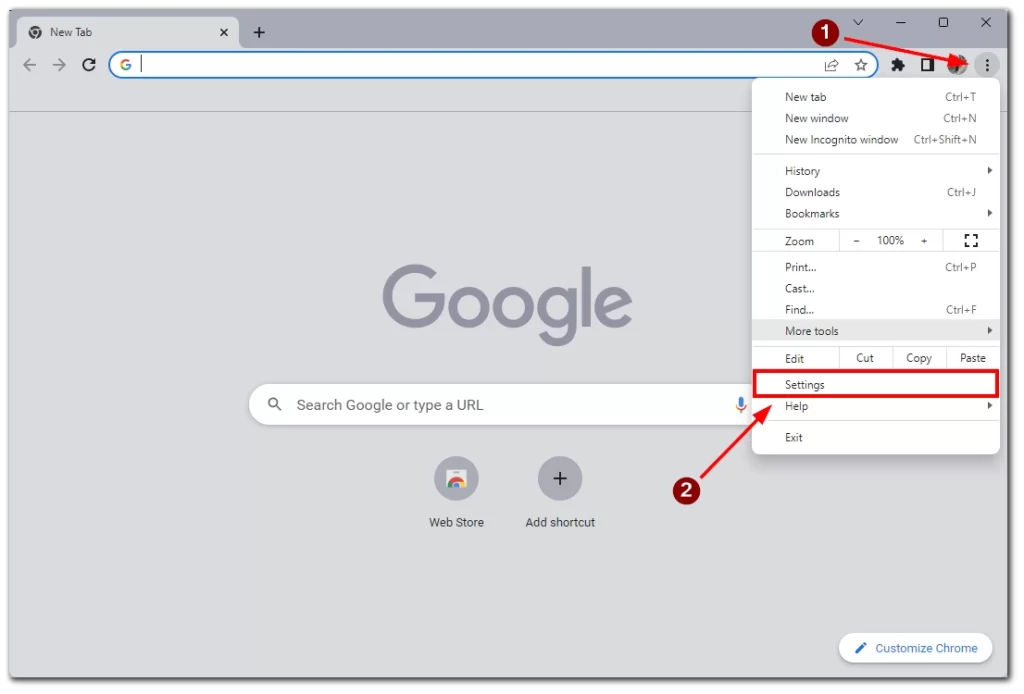
- Na levi strani kliknite Samodejno izpolnjevanje.
- Izberite Upravitelj gesel.
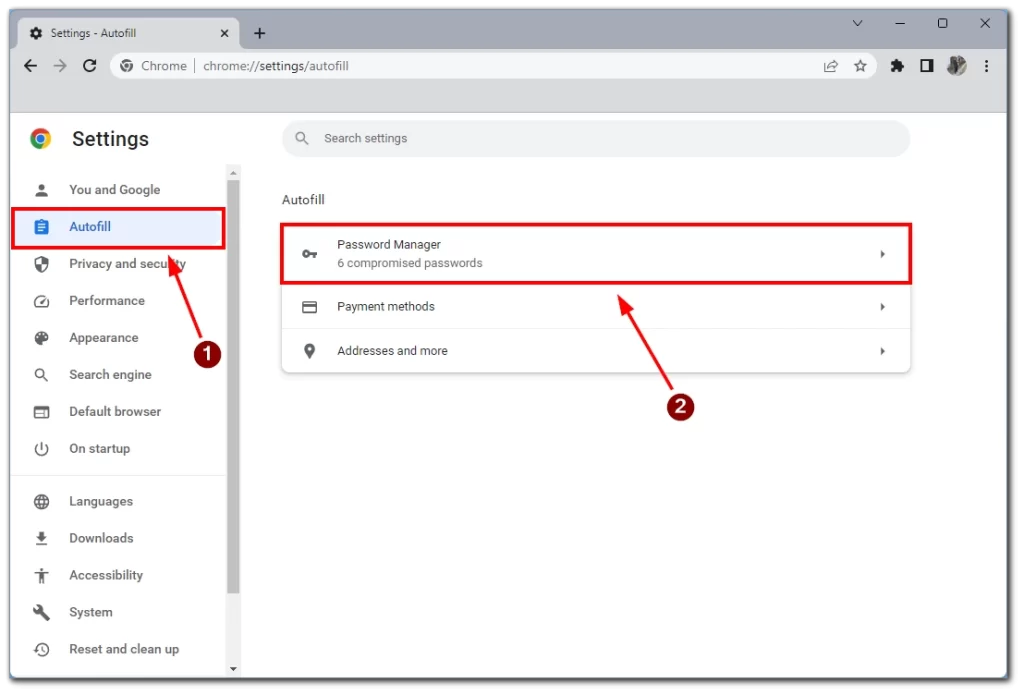
- Prikazal se bo seznam vseh gesel spletnih mest, ki ste jih Chromu predhodno dovolili shraniti. Če si želite ogledati določeno geslo, kliknite ikono očesa ob njem.
- Ko boste to storili, boste videli svoje geslo za določeno spletno mesto. Če ga želite skriti, še enkrat kliknite ikono očesa.
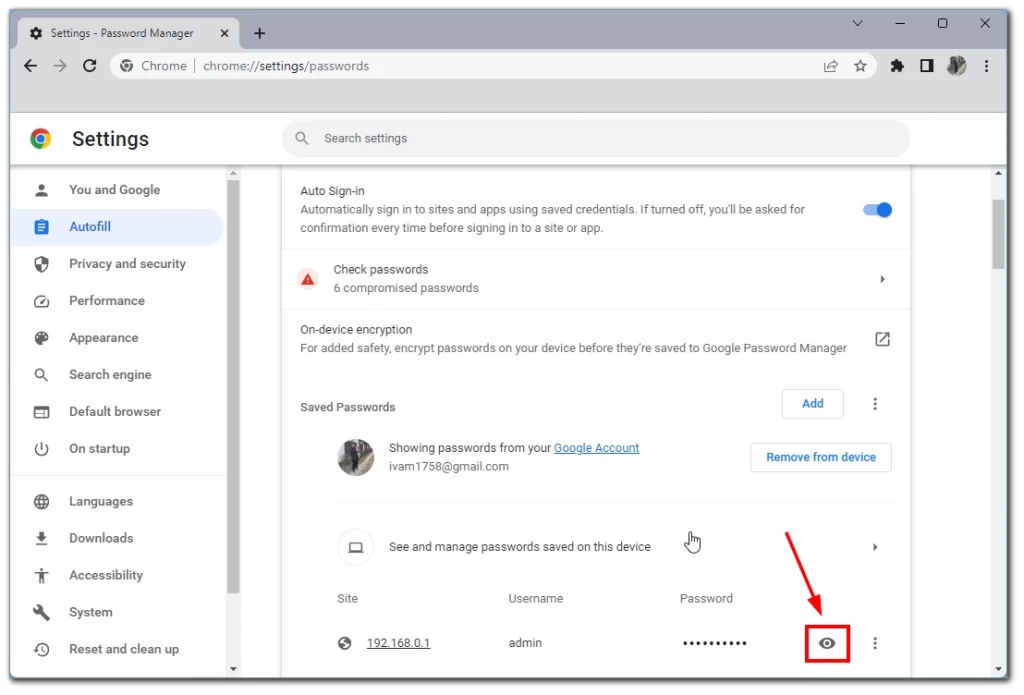
- V pojavnem oknu boste morali vnesti kodo PIN računa Windows ali uporabniško ime/geslo, če kode PIN ne uporabljate.
Upoštevajte, da ta navodila delujejo v vseh napravah in operacijskih sistemih, v katerih je nameščena namizna različica brskalnika Google Chrome. Tukaj boste dobili tudi informacije o svoji prijavi in spletnem mestu, kjer lahko te podatke vnesete.
Kako poiskati shranjena gesla v brskalniku Google Chrome prek mobilnih naprav
V mobilnih napravah je vse zelo preprosto in gesla je mogoče najti dovolj hitro:
- Zagon aplikacije Chrome v mobilni napravi
- Tapnite navpično elipso (ikona menija s tremi pikami) v zgornjem desnem kotu zaslona.
- Tapnite možnost Nastavitve.
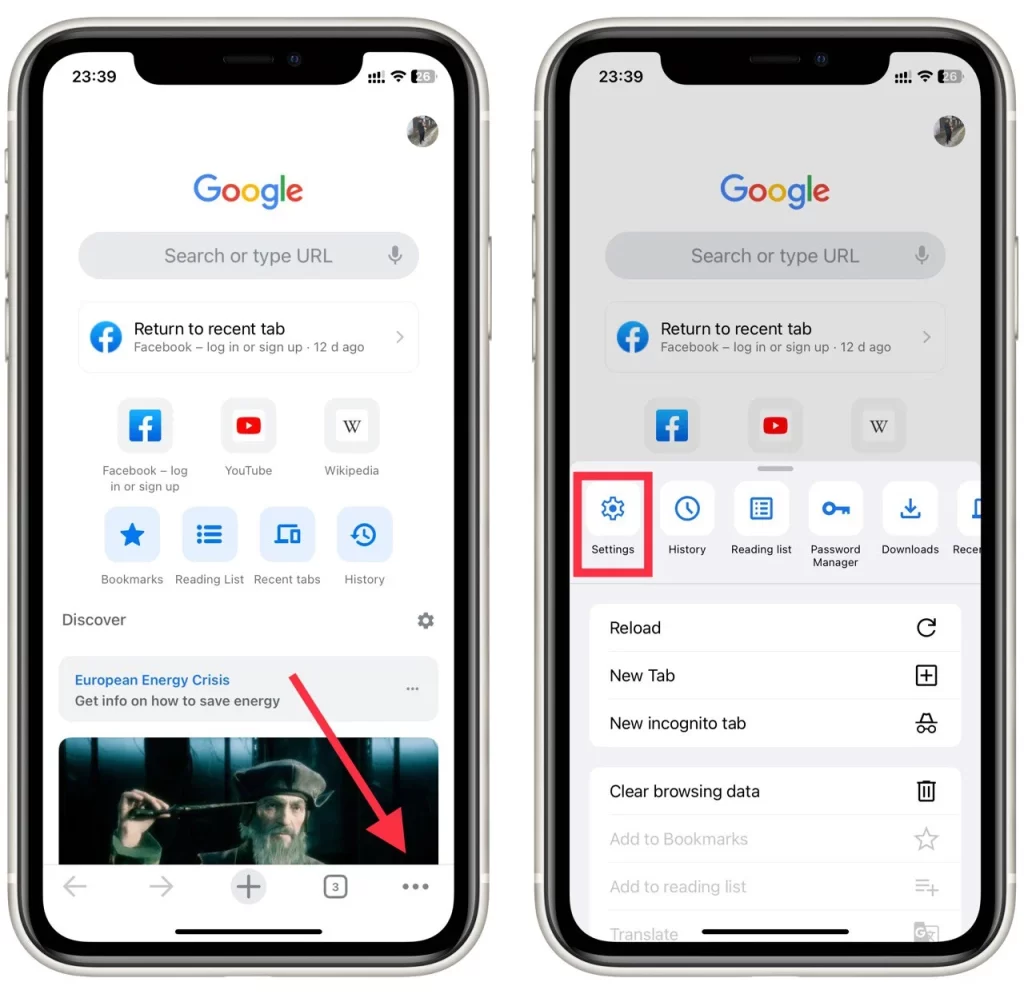
- Nato izberite Upravitelj gesel.
- Videli boste seznam vseh spletnih mest, za katera ste kdaj shranili gesla v brskalniku Chrome. Če si želite ogledati določeno geslo, izberite spletno mesto s seznama.
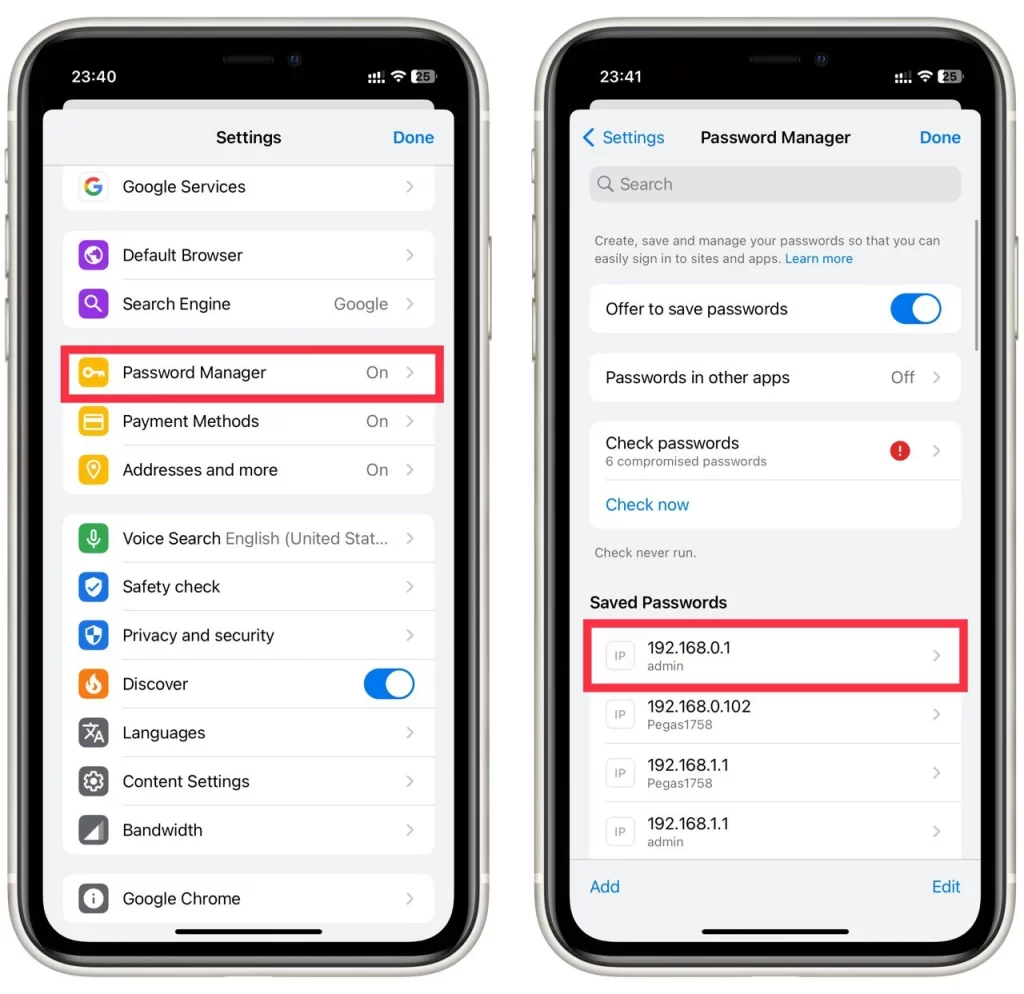
- Če si želite ogledati geslo, tapnite ikono očesa.
- Če želite skriti geslo, ponovno tapnite ikono očesa, vendar se geslo samodejno skrije, ko je zaprto.
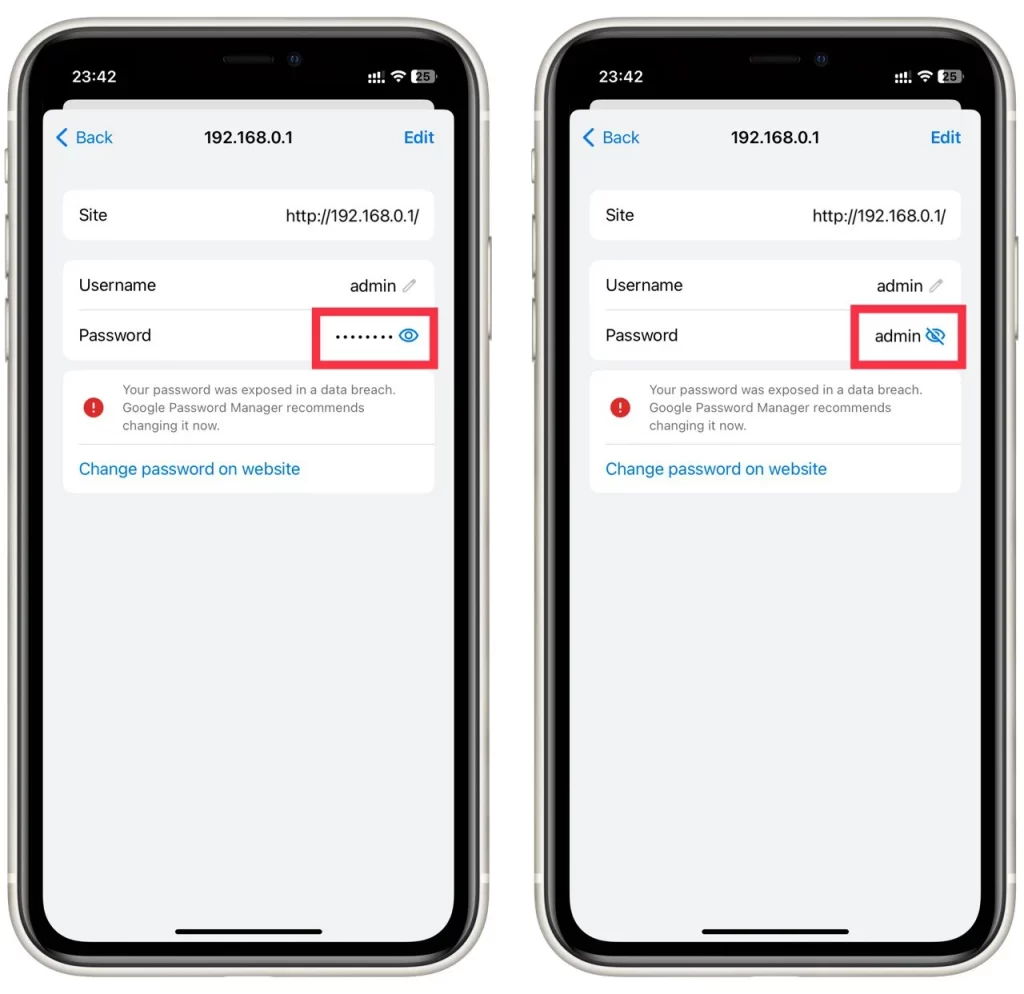
Ta vadnica bo delovala z operacijskim sistemom Android in iOS ali iPadOS. Je univerzalen za vse mobilne različice brskalnika Google Chrome.
Kako shraniti geslo v Chrome
Kot smo že omenili, Chrome vedno vpraša za dovoljenje za shranjevanje gesel, če pa nenadoma opazite, da brskalnik ne sprašuje več in ne shranjuje gesel, je ta funkcija verjetno samo onemogočena. Če jo želite omogočiti, morate:
- V računalniku zaženite Chrome.
- Kliknite ikono svojega profila v zgornjem desnem kotu zaslona.
- Izberite ikono ključa.
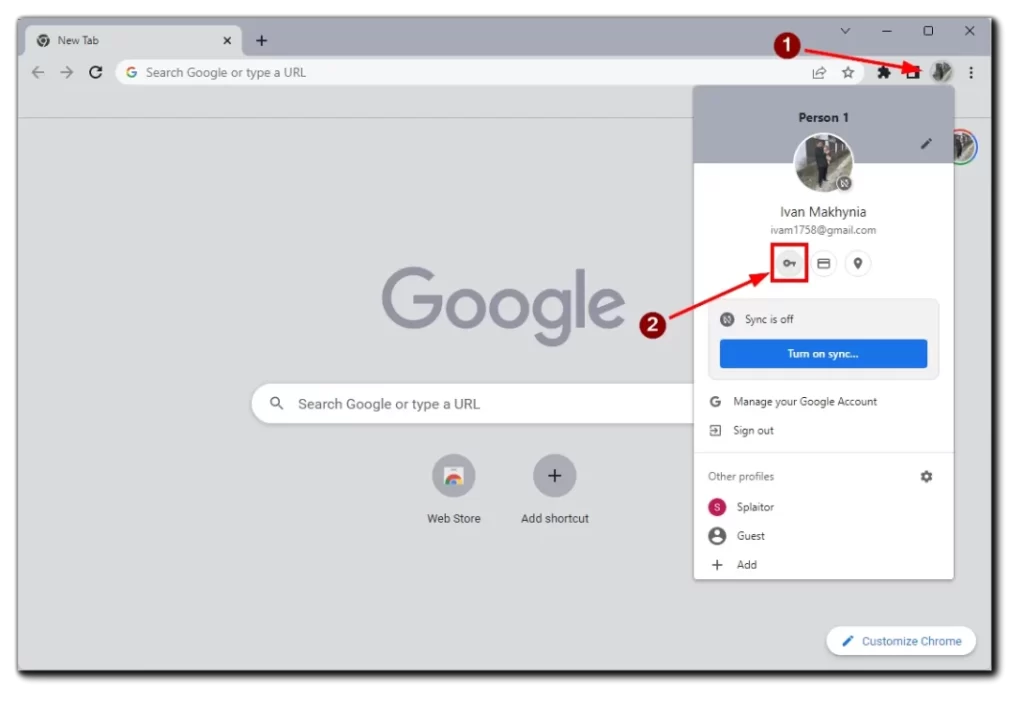
- Gumb Ponudba za shranjevanje gesel premaknite v položaj vklopljeno.
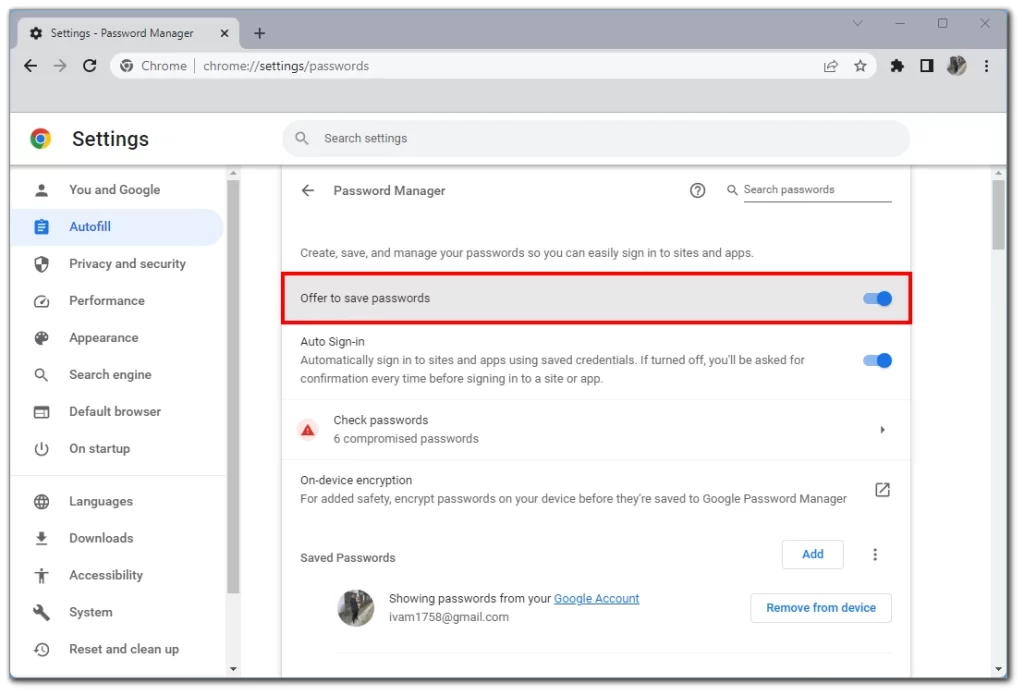
Če se nato uspešno prijavite v katero koli spletno mesto, vas bo Google Chrome pozval, da shranite podatke za prihodnjo hitro prijavo na to stran.
Kaj pa izvoz shranjenih gesel
Če želite seznam gesel shraniti na ločeno mesto, ima Chrome funkcijo za izvoz podatkov v obliki CVS. Bodite previdni. Vaša zasebnost je lahko ogrožena, če ta datoteka pride do zunanje osebe. Tukaj je opisano, kako to storite prek namiznega računalnika:
- Zagon brskalnika Chrome v računalniku PC ali Mac
- Kliknite ikono svojega profila v zgornjem desnem kotu zaslona.
- S klikom na tipko odprite nastavitve gesla.
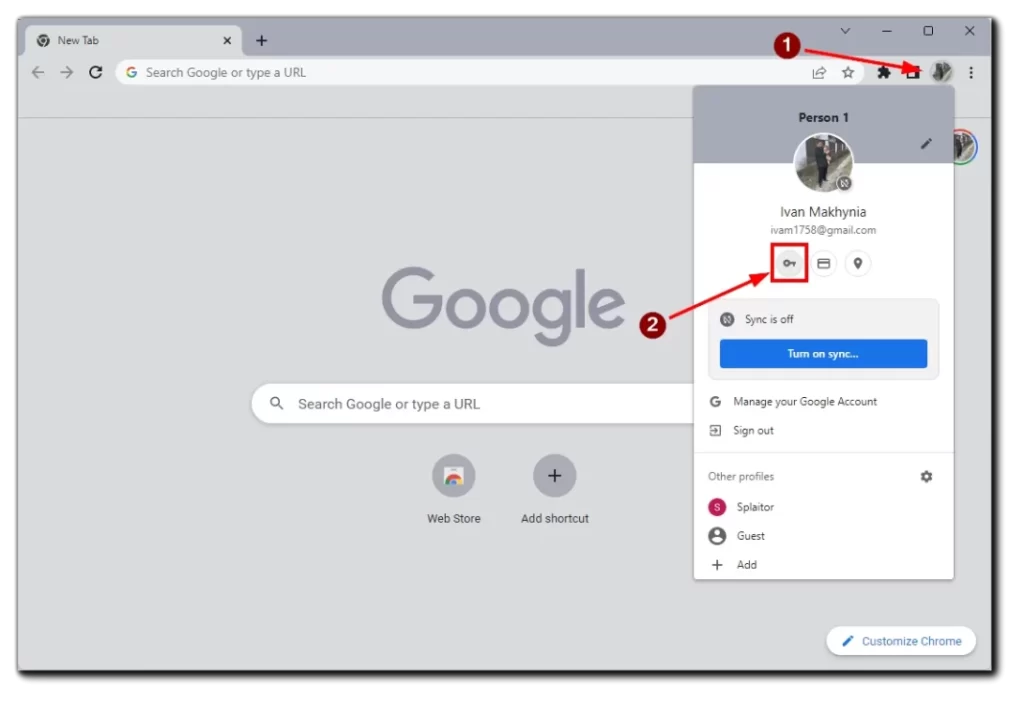
- Kliknite navpično elipso (tri navpične pike) ob razdelku “Shranjena gesla”.
- Izberite možnost Izvozi geslo.
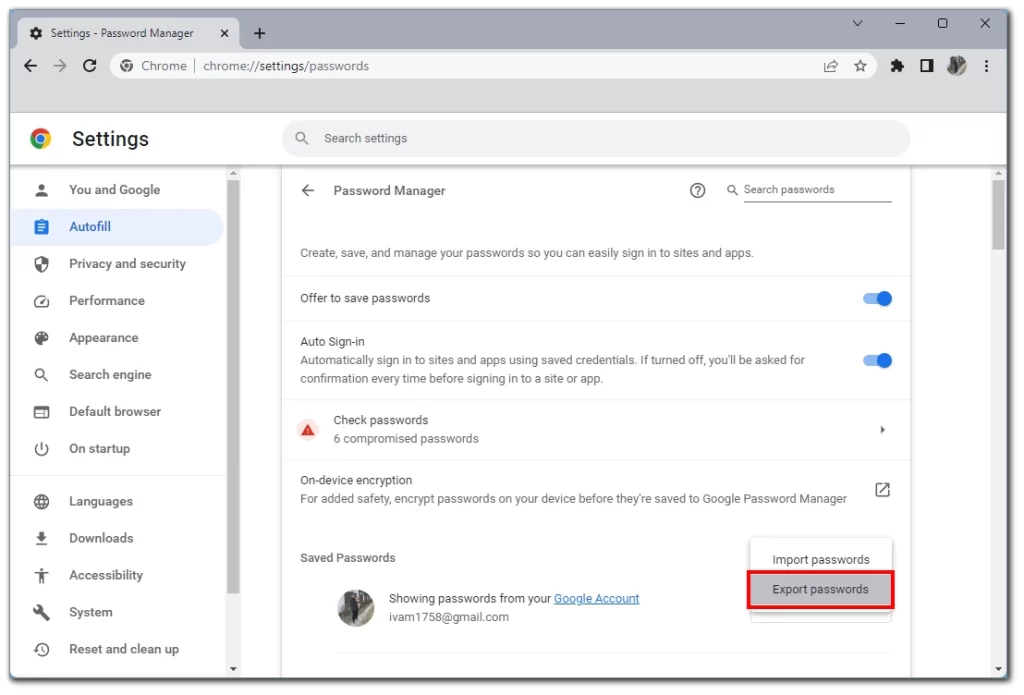
- Chrome vas bo zdaj opozoril, da bodo vaša gesla vidna vsem, ki bodo dostopali do te datoteke. Če želite nadaljevati, kliknite možnost Izvozi gesla.
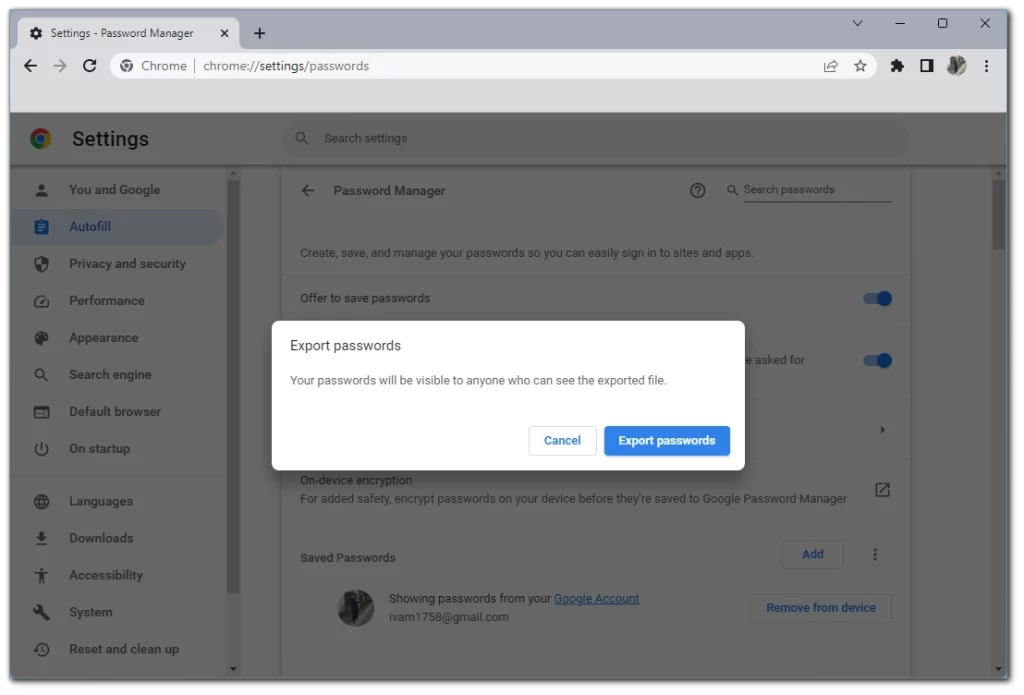
- Prikazal se bo poziv za geslo ali drugo metodo avtentikacije, ki jo uporabljate v tej napravi.
- Po postopku preverjanja pristnosti vas bo Chrome prosil, da izberete, kam želite prenesti datoteko. Izberite določeno mapo in počakajte, da se prenos konča.
Nato lahko to datoteko pošljete v drug računalnik ali katero koli napravo z brskalnikom Google Chrome ali združljivimi brskalniki. Če želite razpakirati to datoteko, ponovite zgornje korake in izberite Uvozi gesla.
Prek telefona iPhone
- V iPhonu zaženite aplikacijo Chrome.
- Tapnite tri vodoravne pike v spodnjem desnem kotu zaslona.
- Tapnite Nastavitve.
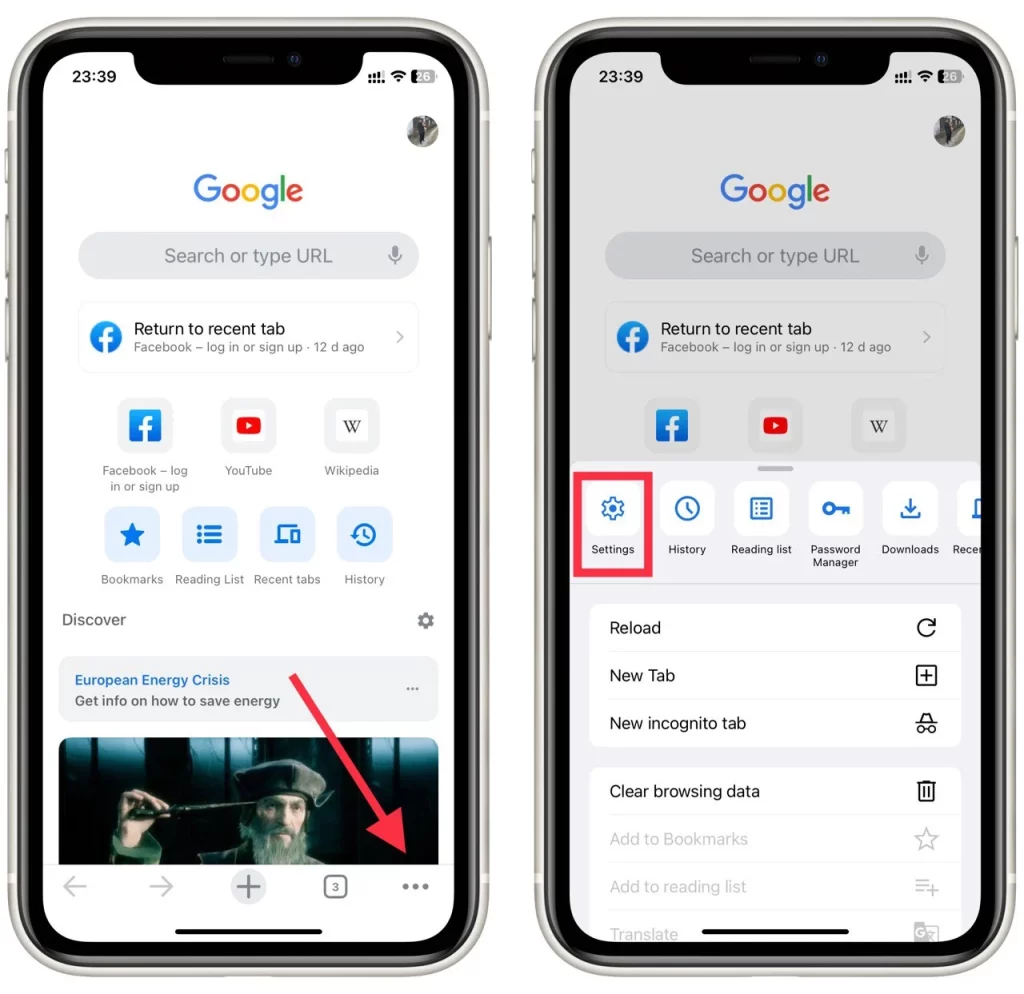
- Izberite Upravitelj gesel.
- Pomaknite se navzdol in izberite možnost Izvozi gesla.
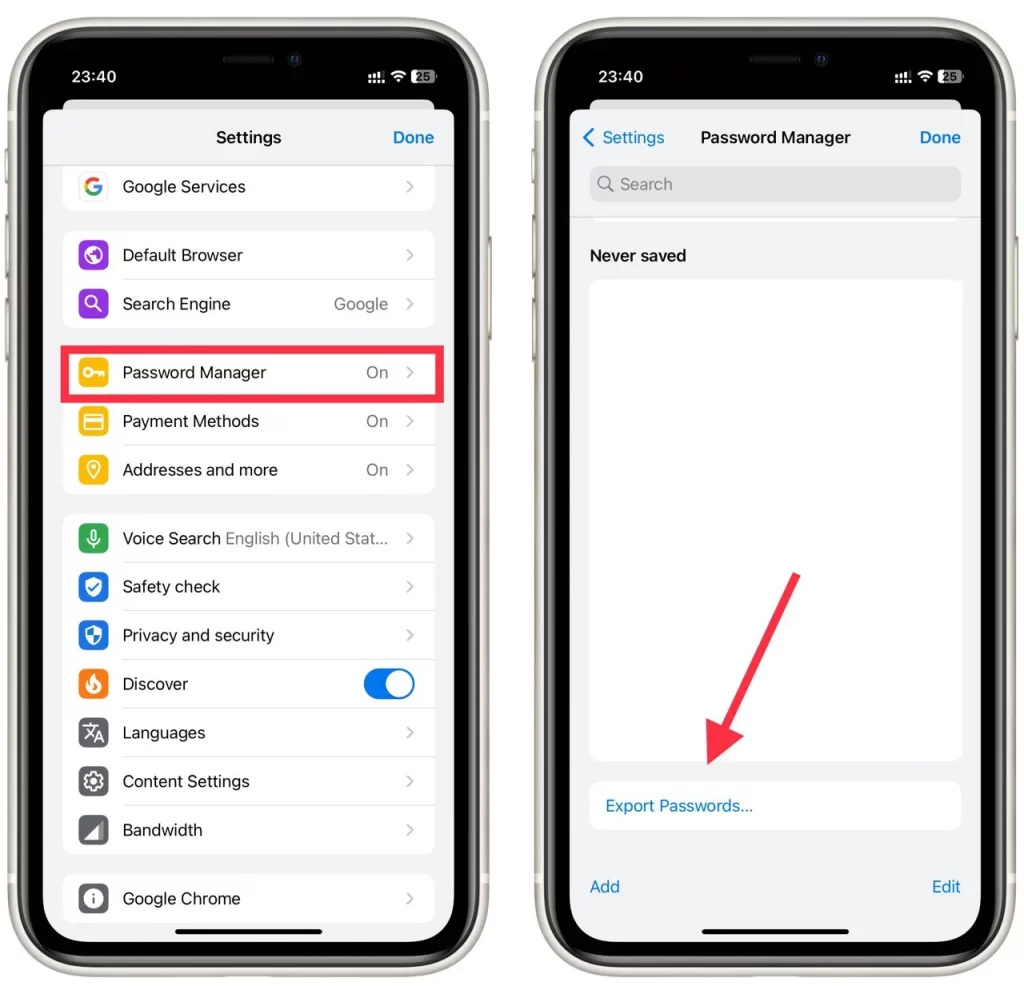
- Še enkrat tapnite Izvozi gesla, da potrdite, da bodo gesla vidna vsem, ki lahko vidijo datoteko.
- Chrome vas bo prosil, da vnesete privzeti način varnostnega preverjanja pristnosti iPhona: geslo, ID obraza, vzorec ali prstni odtis.
- Prikazalo se bo okno za skupno rabo. Izberite, kam želite shraniti datoteko.
Prek sistema Android
- Zagon aplikacije Chrome v napravi s sistemom Android
- Tapnite navpično elipso (tri navpične pike) v zgornjem desnem kotu zaslona.
- Izberite možnost Nastavitve in nadaljujte z možnostjo Gesla
- Tapnite navpično elipso v meniju Gesla in izvozite gesla Chrome
- Chrome vas bo prosil, da vnesete privzeti način varnostnega preverjanja pristnosti v sistemu Android: geslo, ID obraza, vzorec ali prstni odtis. Nato tapnite Izvozi gesla
- Prikazalo se bo okno za skupno rabo. Izberite, kam želite shraniti datoteko
To je vse o tem, kako upravljati gesla in druge podatke v brskalniku Chrome v različnih napravah. Še enkrat vas želim opozoriti, da izvoz gesel prek datotek CVS ni popolnoma varen in če ta datoteka pride v roke kriminalcem, bodo lahko dostopali do vseh vaših računov.
Kako varno je shranjevanje gesel v brskalniku Google Chrome?
Shranjevanje gesel v brskalniku Google Chrome je lahko priročna funkcija, saj omogoča shranjevanje in samodejno izpolnjevanje prijavnih podatkov za različna spletna mesta. Vendar je varnost shranjevanja gesel v katerem koli brskalniku, tudi v Google Chromu, odvisna od več dejavnikov. Poglejmo si jih podrobneje:
Šifriranje
Google Chrome za zaščito shranjenih gesel uporablja močno šifriranje. Ko shranite geslo, ga Chrome zašifrira z uporabo poverilnic vašega računa Google, šifrirani podatki pa so shranjeni v vaši napravi. To pomeni, da tudi če nekdo pridobi dostop do shranjenih gesel, si jih ne more ogledati brez vaših poverilnic za račun Google.
Varnost naprave
Varnost shranjenih gesel je odvisna tudi od splošne varnosti naprave. Če je vaša naprava ogrožena ali če do nje dostopajo nepooblaščene osebe, lahko pridobijo shranjena gesla iz brskalnika Google Chrome ali izkoristijo ranljivosti v brskalniku. Zato je ključnega pomena, da svojo napravo zaščitite s posodobljeno protivirusno programsko opremo, rednimi posodobitvami sistema in močnimi varnostnimi ukrepi na ravni naprave, kot so gesla ali biometrično preverjanje pristnosti.
Glavno geslo
Google Chrome ne ponuja izrecne funkcije glavnega gesla za zaščito shranjenih gesel. Za razliko od nekaterih upraviteljev gesel Chrome kot glavno sredstvo šifriranja uporablja poverilnice vašega računa Google. To pomeni, da lahko vsakdo, ki pridobi dostop do vaše naprave med prijavo v Chrome, vidi vaša shranjena gesla, ne da bi zahteval dodatno glavno geslo. Zato je ključnega pomena, da zagotovite varnost svoje naprave in se odjavite iz brskalnika Chrome, ko ga ne uporabljate.
Varnost Googlovega računa
Ker Google Chrome za šifriranje in sinhronizacijo gesel med napravami uporablja vaš račun Google, je varnost vašega računa Google bistvenega pomena. Ključnega pomena je, da za račun Google omogočite močne metode preverjanja pristnosti, kot je dvofaktorsko preverjanje pristnosti (2FA), in redno pregledujete varnostne nastavitve računa. S tem zagotovite dodatno raven zaščite shranjenih gesel.
Sinhronizacija in shranjevanje v oblaku
Chrome omogoča sinhronizacijo shranjenih gesel v različnih napravah prek Googlovega računa. To je lahko priročno, vendar predstavlja tudi potencialno ranljivost. Če nekdo pridobi nepooblaščen dostop do vašega računa Google ali ogrozi postopek sinhronizacije, lahko pridobi dostop do vaših shranjenih gesel. Zato je pomembno, da zavarujete svoj račun Google in uporabljate močna, edinstvena gesla za račun Google in brskalnik Chrome.
Programska oprema in razširitve tretjih oseb
Na varnost shranjenih gesel lahko vplivajo tudi programska oprema in razširitve tretjih oseb, nameščene v brskalniku Chrome. Zlonamerne ali slabo razvite razširitve lahko dostopajo do vaših shranjenih gesel, zato je pomembno, da ste pri nameščanju razširitev previdni in uporabljate le zaupanja vredne vire.
Čeprav Google Chrome sprejema ukrepe za zaščito shranjenih gesel, je treba poskrbeti za dobro splošno varnost naprave, redno posodabljati programsko opremo, zaščititi račun Google in biti previden pri uporabi razširitev tretjih oseb. Poleg tega je lahko za upravljanje in zaščito gesel varnejša možnost namenski upravitelj gesel, ki ponuja dodatne varnostne funkcije, kot sta glavno geslo ali napredno šifriranje.